by Claire May 06,2025
Exile 2'nin zorlu son oyununun yoluna dalan herkes için kişiselleştirilmiş bir ganimet filtresi kurmak esastır. Bu filtreler sadece ekranınızdaki görsel kaosu temizlemekle kalmaz, eşleme oturumlarını daha keyifli hale getirmekle kalmaz, aynı zamanda sadece en alakalı öğeleri vurgulayarak oyun deneyiminizi geliştirir. Bu, gerçekten önemli olanlara odaklanmanıza yardımcı olur, sizi gereksiz yağma yoluyla eleme zahmetinden kurtarır.
Sürgün 1'teki etkinliği ile ünlü Filterblade, şimdi desteğini Poe 2'ye genişletiyor ve bu da onu birçok oyuncu için tercih ediyor. İşte etkili bir şekilde nasıl kullanılacağına dair adım adım bir kılavuz.
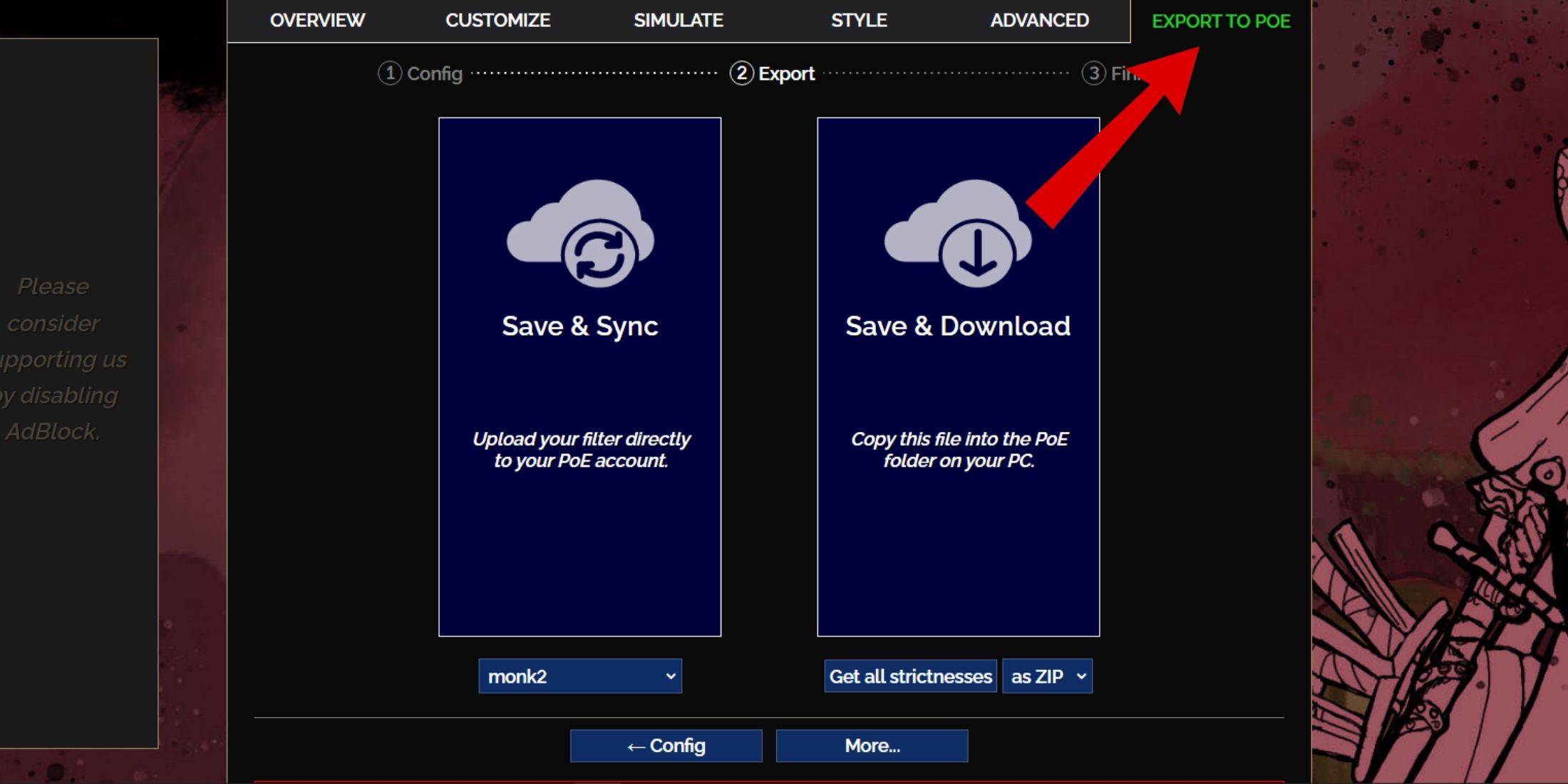
Bu adımlarla, Filterblade Loot filtrenizin oyununuza sorunsuz bir şekilde entegre olmasını sağlayacaksınız.
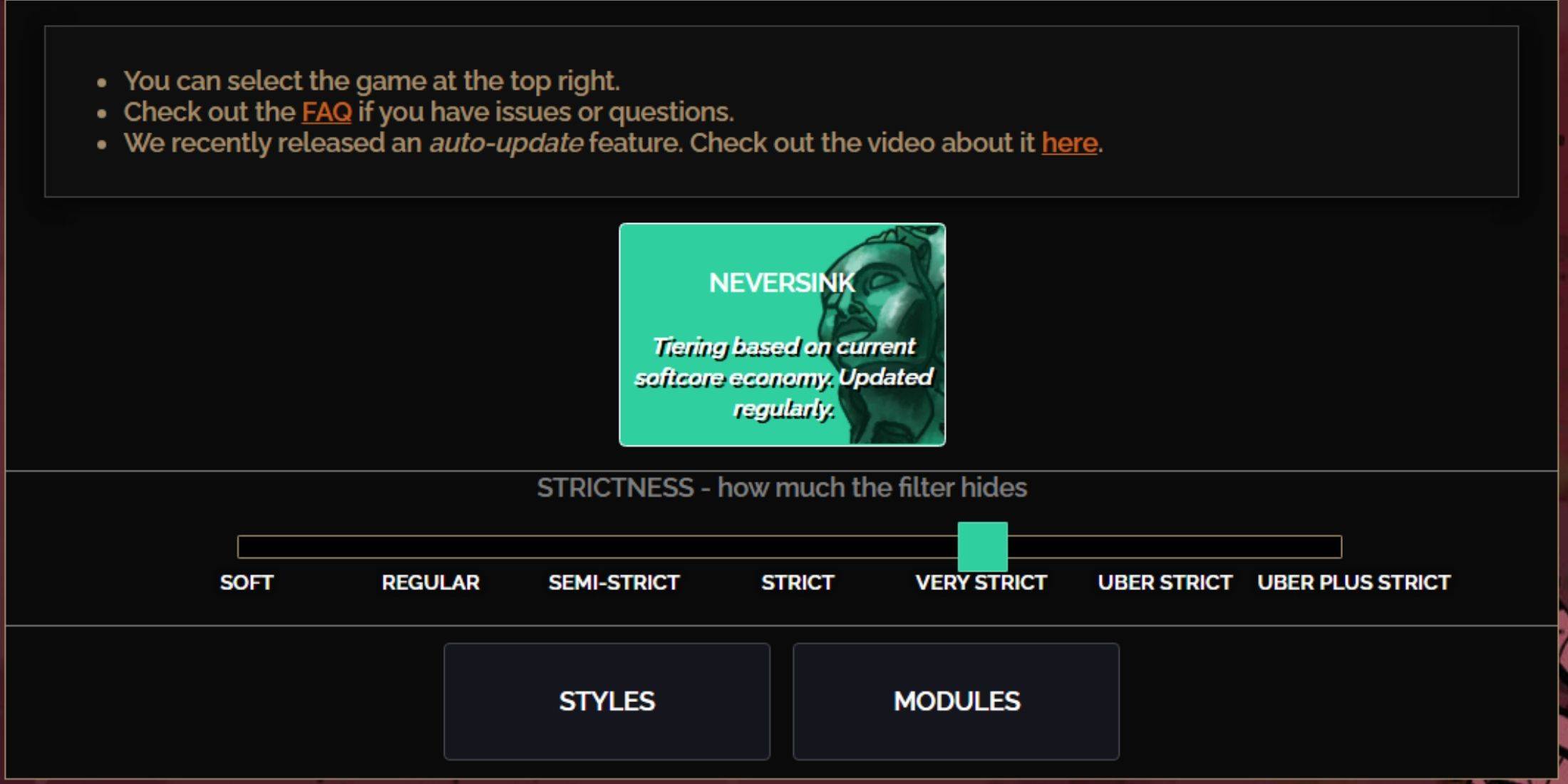
Nesinink Filterblade ön ayarının doğru katı düzeyini seçmek, oyun sırasında hangi öğeleri göreceğinizi belirlediğinden çok önemlidir. İşte yedi katı seviyenin bir dökümü ve en iyi kullanım durumları:
| Katı olma | Etki | En iyisi |
|---|---|---|
| Yumuşak | Hiçbir şey saklamadan değerli malzemeleri ve eşyaları vurgular. | Eylem 1-2 |
| Düzenli | Sadece işçilik veya satış potansiyeli olmayan en işe yaramaz ürünleri gizler. | ACT 3 |
| Yarı dar | Düşük potansiyel veya sınırlı değere sahip öğeleri gizler. | Kanun 4-6 |
| Sıkı | Yüksek ciro olmadan çoğu eşyayı gizler. | Erken Haritalama aşaması (Waystone Tier 1-6) |
| Çok katı | Waystone Tier 1-6 dahil olmak üzere düşük değerli nadir eşyaları ve işçilik tabanlarını gizler. | Orta ila geç haritalama aşaması (Waystone Tier 7+) |
| Uber katı | Regal/simya/yüce/kaos küreleri gibi tam para birimine odaklanan neredeyse tüm katmanlı olmayan nadir öğeleri ve işçilik tabanlarını gizler. Waystones Tier 1-13 gizler. | Geç Haritalama aşaması (Waystone Tier 14+) |
| Uber artı katı | Değerli para birimleri ve yüksek getirilen nadirler ve benzersizler dışında neredeyse her şeyi gizler. Waystones katmanları 1-14 gizler. | Ultra Endgame Haritalama aşaması (Waystone Tier 15-18) |
İkinci veya üçüncü bir kampanya çalışmasına giren oyuncular için, yarı strict seviyesinden başlayarak tavsiye edilir. Yumuşak ve normal seviyeler, her öğenin karakter ilerlemesine katkıda bulunabileceği yeni lig başlangıçları veya SSF çalışmaları için daha uygundur.
Unutmayın, filtre tarafından gizlenen öğeler hala vurgu tuşuna (PC'de Alt) basarak görüntülenebilir. Filterblade'in farklı katı seviyelerdeki benzersiz özelliği, ALT'e basmak bu öğeleri ortaya çıkaracağı anlamına gelir, ancak isimlerinin neredeyse görünümden kaybolması ve toplama sürecini geliştirmesi anlamına gelir.
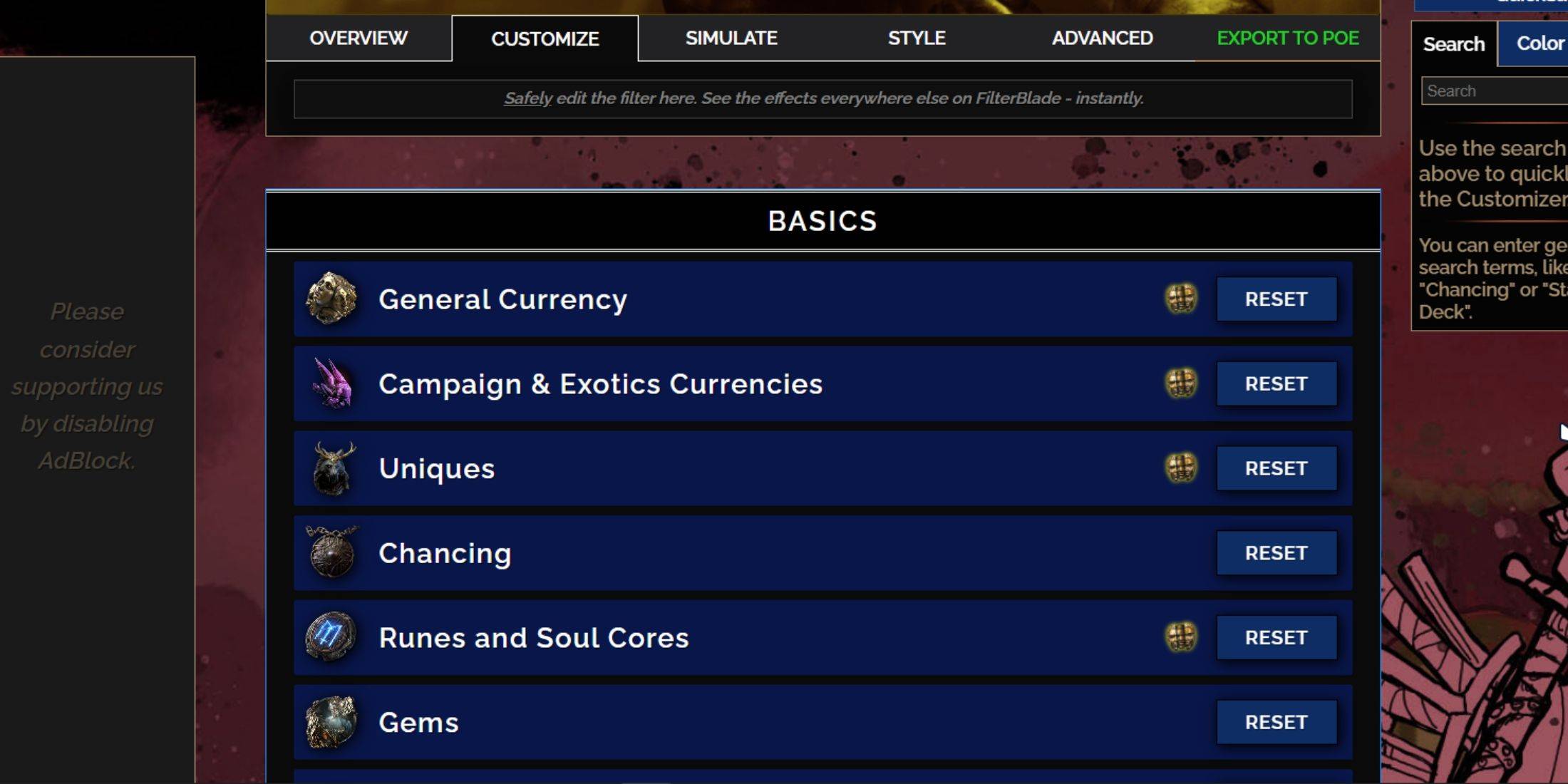
Filterblade, kullanıcı dostu özelleştirme seçenekleri nedeniyle öne çıkar ve karmaşık koda girmeden önceden ayarlanmış yağma filtrelerini değiştirmenizi sağlar. Özelleştirme özelliklerinden en iyi şekilde nasıl yararlanacağınız aşağıda açıklanmıştır:
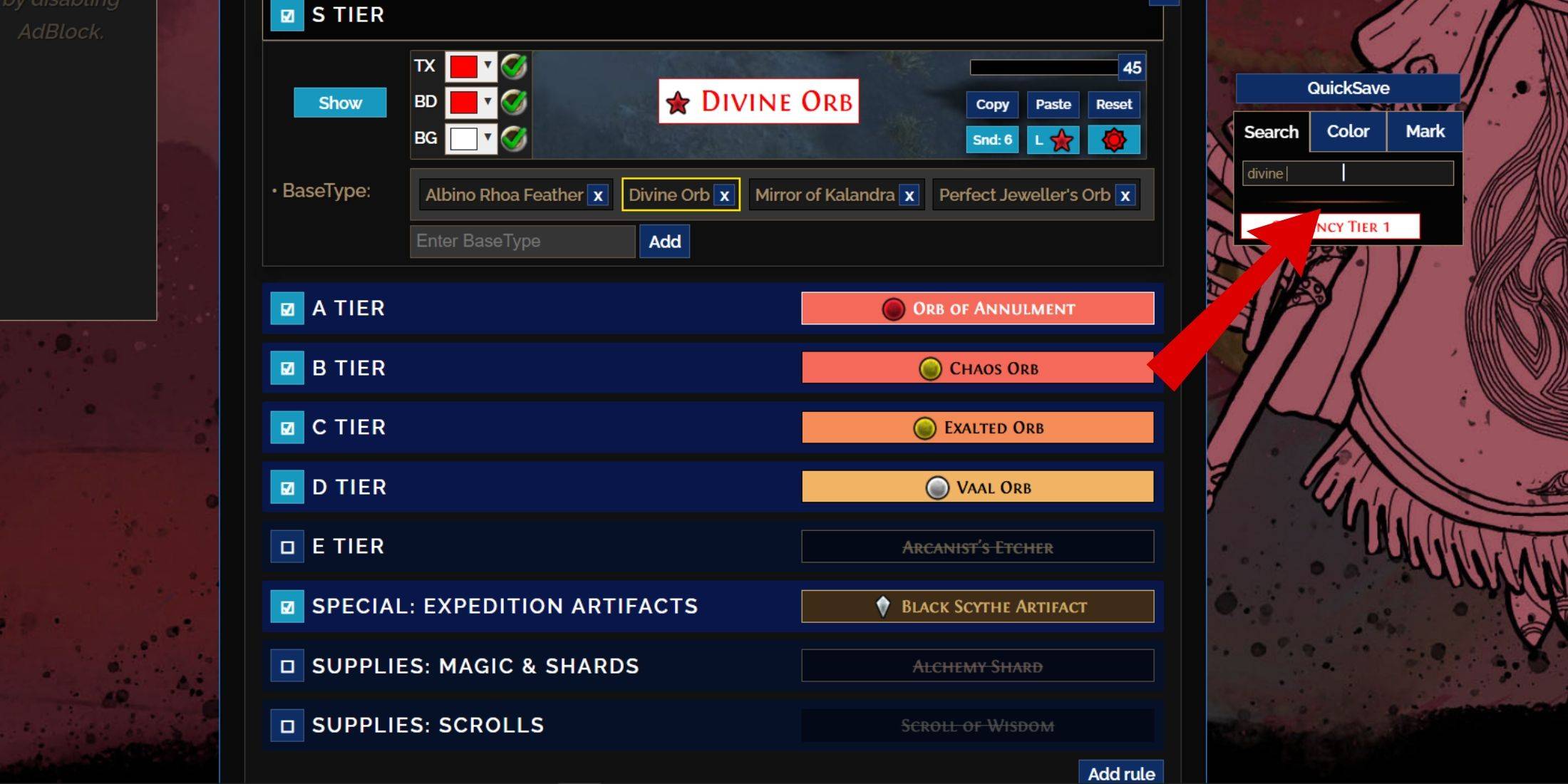
Ayrıntılı özelleştirme için, 'Genel Bakış'ın yanındaki' Özelleştir 'sekmesine gidin. Burada, kapsamlı özelleştirme seçenekleri sunan bölümler ve alt bölümler halinde düzenlenen Poe 2'de olası tüm düşüşleri bulacaksınız.
Örneğin, bir görünümünü değiştirmek istiyorsanız İlahi küre düştüğünde, sağdaki arama çubuğunda "İlahi Orb" i arayın. Bu, ilahi kürenin tüm özelleştirilebilir yönlerini görsel gösterimlerle görüntüleyerek genel para birimi sekmesini açacaktır.
İlahi küre düştüğünde, sağdaki arama çubuğunda "İlahi Orb" i arayın. Bu, ilahi kürenin tüm özelleştirilebilir yönlerini görsel gösterimlerle görüntüleyerek genel para birimi sekmesini açacaktır.
Bir öğe damlasının oyun içi sesini önizlemek için oyun içi vitrin simgesine tıklayın.
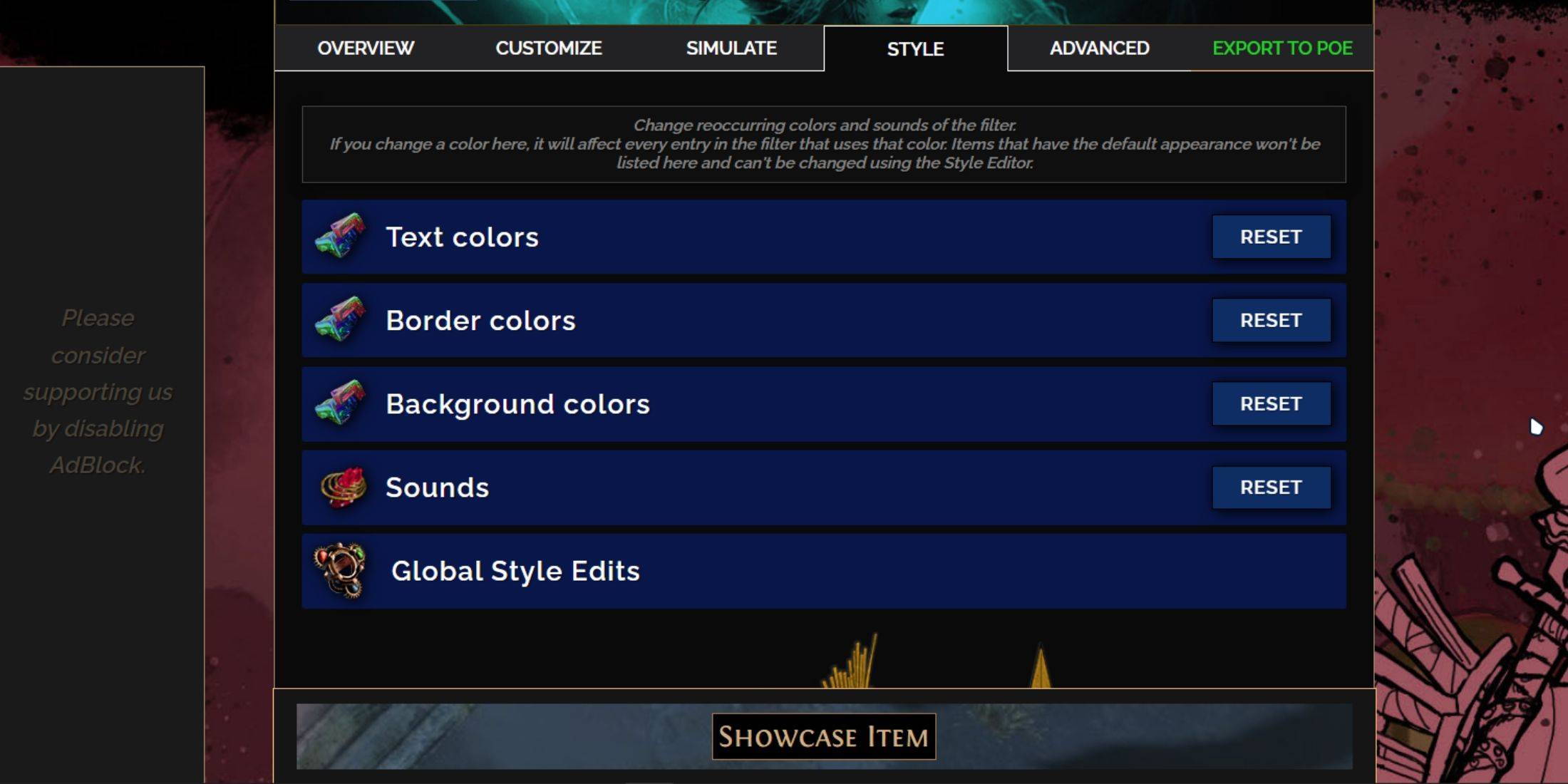
Renkleri ve sesleri değiştirmek için, 'Özelleştir' sekmesindeki bireysel veya küçük öğe gruplarını değiştirebilirsiniz. Daha geniş, filtre çapında değişiklikler için 'Stiller' sekmesini kullanın. Burada, bırakılan öğeler için metin, sınır, arka plan ve ses ipuçlarını ayarlayabilirsiniz.
Renk değişiklikleri basittir ve öğelerin oyun içinde nasıl görüneceğini gösteren anında görsel geri bildirim. Tek tek öğe görünümlerini değiştirmek için 'Özelleştir' sekmesine dönün.
Ses efektleri için, kendi .mp3 dosyalarınız için 'özel' veya çok çeşitli topluluk katkısı sesleri için 'Game & Community Sounds' arasından seçim yapmak için açılır menüyü kullanın. Denemekten çekinmeyin; 'Sıfırla' seçerek her zaman varsayılanlara geri dönebilirsiniz.
Yağma filtresi özelleştirmesinin yeni gelenleri, ganimet filtresini genellikle görsel veya duyulabilir şekilde değiştiren topluluk yapımı ön ayarlar olan genel modüllerle başlayabilir.
Köylüleri İptal'da Nasıl Besleme
Bitife: Rönesans Mücadelesi Nasıl Tamamlanır
Bahiti Kahraman Rehberi: Beyazout Survival'da Epic Narksman'a hakim olmak
"Clair Obscur: Expedition 33 3 günde 1 milyon satışa ulaşıyor"
"Ōkami 2: Capcom, Kamiya ve Machine Head'i özel röportajda tartışmayı tartışın"
İnternet Bağlantısı Gerektirmeyen En İyi Nintendo Switch Oyunları
Ragnarok V: Yeni Başlayanlar Kılavuzunu Döndürür - Sınıflar, Kontroller, Görevler, Oyun Açıklandı
Roblox Derin İniş: Ocak 2025 Kodları ortaya çıktı